PS调色思路
专业级别的PS调色技巧

专业级别的PS调色技巧在图像处理和设计领域,Adobe Photoshop是业内最受欢迎和广泛使用的软件之一。
无论是照片修复、图像合成还是创意设计,Photoshop都是必备工具。
在这篇文章中,我将分享一些专业级别的Photoshop调色技巧,帮助您提升图像的质量和表现力。
1. 色彩校正:调整图像的色彩平衡是一个基本的调色技巧。
您可以使用菜单中的“图像”>“调整”>“色彩平衡”来调整整体色彩。
您还可以使用曲线调整来微调图像的亮度、对比度和色彩平衡。
通过对红、绿、蓝通道进行独立调整,您可以更精确地控制图像的颜色。
2. 色阶调整:使用“图像”>“调整”>“色阶”工具,您可以通过移动输入和输出滑块来调整图像的亮度范围。
这种技巧可以扩展图像的动态范围,增强细节并增强对比度。
通过调整黑点、中点和白点的位置,您可以在调整过程中更精确地定位亮度值。
3. 曲线调整:曲线调整工具使您能够以非线性方式调整图像的亮度和对比度。
通过创建并调整S形曲线,您可以增加图像的对比度,并突出高光和阴影细节。
此外,通过在不同的通道上应用曲线调整层,您还可以调整每个通道的颜色平衡。
4. 梯度映射:梯度映射是一种创建有吸引力的色彩渐变效果的方法。
您可以通过选择“图像”>“调整”>“梯度映射”来访问梯度映射工具。
通过选择不同的渐变类型和设置渐变点的位置和颜色,您可以为图像添加令人惊艳的色彩效果。
5. 颜色平衡:通过“图像”>“调整”>“颜色平衡”工具,您可以进一步微调图像的颜色。
通过调整阴影、中间调和高光的颜色偏移量,您可以为图像添加冷暖效果、调整色调平衡并增强色彩饱和度。
6. 图层混合模式:图层混合模式是一种通过将不同图层合并来创建特殊效果的强大工具。
通过在图层面板中选择图层混合模式选项,您可以改变图层与下方图层的互动方式。
例如,使用“叠加”混合模式可以增强图像的对比度和饱和度,而使用“颜色加深”模式可以加深图像的阴影。
ps色相调色原理
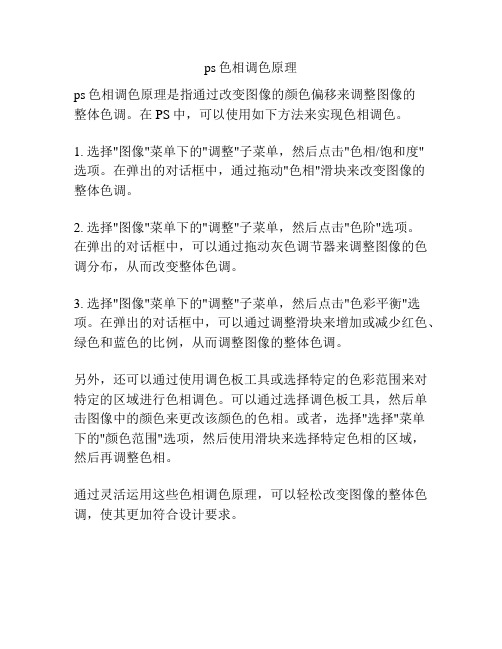
ps色相调色原理
ps色相调色原理是指通过改变图像的颜色偏移来调整图像的
整体色调。
在PS中,可以使用如下方法来实现色相调色。
1. 选择"图像"菜单下的"调整"子菜单,然后点击"色相/饱和度"
选项。
在弹出的对话框中,通过拖动"色相"滑块来改变图像的
整体色调。
2. 选择"图像"菜单下的"调整"子菜单,然后点击"色阶"选项。
在弹出的对话框中,可以通过拖动灰色调节器来调整图像的色调分布,从而改变整体色调。
3. 选择"图像"菜单下的"调整"子菜单,然后点击"色彩平衡"选项。
在弹出的对话框中,可以通过调整滑块来增加或减少红色、绿色和蓝色的比例,从而调整图像的整体色调。
另外,还可以通过使用调色板工具或选择特定的色彩范围来对特定的区域进行色相调色。
可以通过选择调色板工具,然后单击图像中的颜色来更改该颜色的色相。
或者,选择"选择"菜单
下的"颜色范围"选项,然后使用滑块来选择特定色相的区域,
然后再调整色相。
通过灵活运用这些色相调色原理,可以轻松改变图像的整体色调,使其更加符合设计要求。
手把手教你PS调色技巧

手把手教你PS调色技巧调色是后期修图中非常重要的一步,它能够增强照片的色彩和对比度,使照片更加生动和吸引人。
下面我们来手把手教你几个PS调色技巧。
1.色彩校正首先,打开你想要调色的照片,进入Image菜单下的Adjustments选项。
这里有很多可以对色彩进行校正的工具,比如Levels、Curves、Hue/Saturation等。
我们可以逐一尝试这些工具,观察每个工具对照片的效果。
调整好色彩之后,可以按下Ctrl+S保存照片。
2.色阶调整色阶调整是调整图像的亮度和对比度的一种方法。
在Image菜单下的Adjustments选项中,点击Levels,在弹出的Levels对话框中可以看到一个直方图和三个调节滑块。
通过调整这三个滑块,你可以调整图像的高亮、中间调和阴影。
尝试不同的滑块位置,直到你获得满意的效果。
3.曲线调整曲线调整工具是调整图像亮度和对比度的另一种方法。
同样在Image菜单下的Adjustments选项中,点击Curves。
曲线调整对话框中有一个曲线图,该图显示了图像的像素亮度和曲线之间的关系。
通过改变曲线的形状,你可以调整图像的亮度和对比度。
尝试自定义曲线并观察效果。
4.色相/饱和度调整色相/饱和度调整工具可以让你对图像的色彩进行调整。
同样在Image菜单下的Adjustments选项中,点击Hue/Saturation。
在弹出的对话框中,你可以通过移动滑块或输入数值来改变图像的色相、饱和度和亮度。
调整不同的参数,观察效果并找到最佳的效果。
5.渐变映射渐变映射工具可以给你的照片增加一种特殊的色彩效果。
点击Image 菜单下的Adjustments选项,选择Gradient Map。
在弹出的渐变映射对话框中,选择你喜欢的预设或者自定义一个渐变映射。
通过调整渐变映射的顺序和颜色,你可以给照片添加非常独特的色彩效果。
6.群组调色在对单个图层进行调色之外,你还可以通过群组调色的方式对多个图层进行批量调色。
ps三原色及调色原理
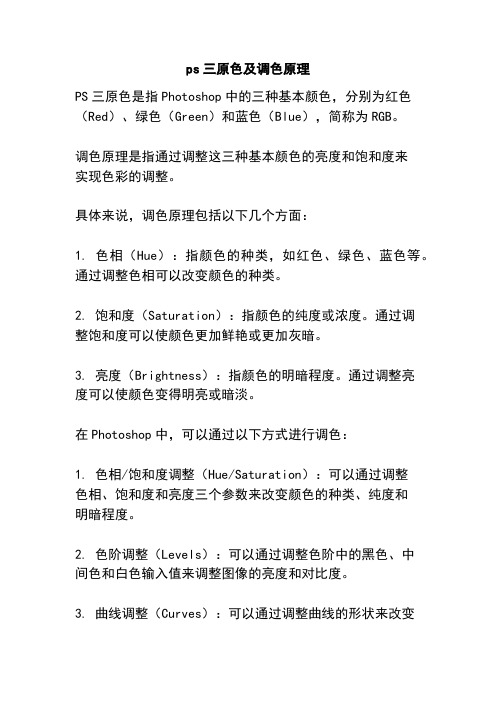
ps三原色及调色原理
PS三原色是指Photoshop中的三种基本颜色,分别为红色(Red)、绿色(Green)和蓝色(Blue),简称为RGB。
调色原理是指通过调整这三种基本颜色的亮度和饱和度来
实现色彩的调整。
具体来说,调色原理包括以下几个方面:
1. 色相(Hue):指颜色的种类,如红色、绿色、蓝色等。
通过调整色相可以改变颜色的种类。
2. 饱和度(Saturation):指颜色的纯度或浓度。
通过调
整饱和度可以使颜色更加鲜艳或更加灰暗。
3. 亮度(Brightness):指颜色的明暗程度。
通过调整亮
度可以使颜色变得明亮或暗淡。
在Photoshop中,可以通过以下方式进行调色:
1. 色相/饱和度调整(Hue/Saturation):可以通过调整
色相、饱和度和亮度三个参数来改变颜色的种类、纯度和
明暗程度。
2. 色阶调整(Levels):可以通过调整色阶中的黑色、中
间色和白色输入值来调整图像的亮度和对比度。
3. 曲线调整(Curves):可以通过调整曲线的形状来改变
图像的亮度和对比度。
4. 色彩平衡(Color Balance):可以通过调整阴影、中间色和高光的颜色通道来改变图像的整体色调。
5. 色调/饱和度调整(Tone/Saturation):可以通过调整整体的色调和饱和度来改变图像的整体色彩效果。
通过这些调色原理和调色工具,可以对图像进行精确的色彩调整,使其达到理想的效果。
ps调色原理教程

ps调色原理教程PS调色原理教程调色是对图像进行颜色的调整和加工的过程,能够改变图像的色彩效果、明暗对比、饱和度等,通过调色可以使图像更加生动、鲜艳,或者创造出特殊的色彩效果。
1. 色彩平衡:色彩平衡是调整图像整体色彩分布的一种方法。
通过色彩平衡可以使图像的整体色调变得更加准确、自然。
在PS软件中,可以通过“图像”-“调整”-“色彩平衡”来进行操作。
通过调整色彩平衡,可以改变图像中的红、绿、蓝三个主要颜色的比例,从而改变图像的整体色彩偏向。
例如,如果想要增强图像中的蓝色调,可以将蓝色通道的数值调高。
2. 色阶:色阶是调整图像中各个色阶亮度分布的方法。
通过色阶可以增强图像的对比度,使其更加明亮或更加暗淡。
在PS软件中,可以通过“图像”-“调整”-“色阶”来进行操作。
在调整色阶时,可以通过调节图像中黑色、中灰色和白色三个关键点的位置,来改变图像的整体亮度分布。
例如,通过将黑色点和白色点靠近中间的灰色点,可以增强图像的对比度。
3. 饱和度:饱和度是指图像中颜色的强度和鲜艳度。
通过调整饱和度可以使图像中的颜色更加鲜艳或更加柔和。
在PS软件中,可以通过“图像”-“调整”-“饱和度”来进行操作。
调整饱和度时,可以通过增加或减少饱和度数值来改变图像中颜色的饱和度。
增加数值可以使颜色更加鲜艳,而减少数值则可以使颜色更加柔和。
4. 色调/饱和度:色调/饱和度是一种综合调整图像颜色的方法。
通过调整色调/饱和度可以同时改变图像的色彩和饱和度。
在PS软件中,可以通过“图像”-“调整”-“色调/饱和度”来进行操作。
在调整色调/饱和度时,可以通过改变色相、饱和度和亮度数值来达到不同的调色效果。
例如,通过增加色相数值可以使图像偏向于暖色调,而增加饱和度数值可以使图像的颜色更加饱满鲜艳。
5. 色彩平衡器:色彩平衡器是一种更加灵活和精细的调色工具。
通过色彩平衡器可以对图像的每个通道进行单独的调整,使得调色更加精确。
在PS软件中,可以通过“图像”-“调整”-“色彩平衡器”来进行操作。
ps调色思路及原理
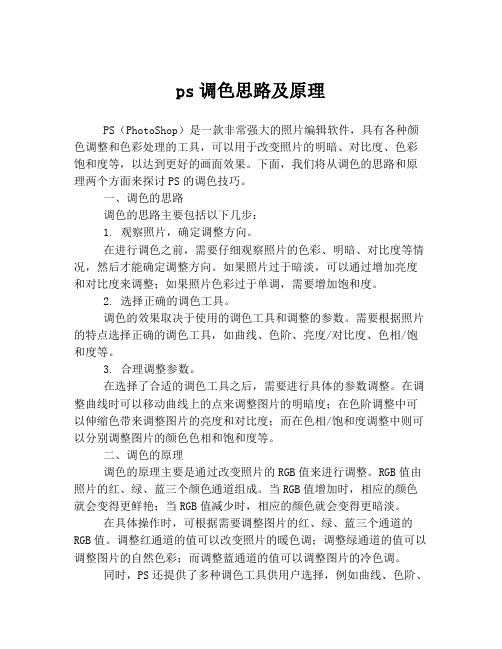
ps调色思路及原理PS(PhotoShop)是一款非常强大的照片编辑软件,具有各种颜色调整和色彩处理的工具,可以用于改变照片的明暗、对比度、色彩饱和度等,以达到更好的画面效果。
下面,我们将从调色的思路和原理两个方面来探讨PS的调色技巧。
一、调色的思路调色的思路主要包括以下几步:1. 观察照片,确定调整方向。
在进行调色之前,需要仔细观察照片的色彩、明暗、对比度等情况,然后才能确定调整方向。
如果照片过于暗淡,可以通过增加亮度和对比度来调整;如果照片色彩过于单调,需要增加饱和度。
2. 选择正确的调色工具。
调色的效果取决于使用的调色工具和调整的参数。
需要根据照片的特点选择正确的调色工具,如曲线、色阶、亮度/对比度、色相/饱和度等。
3. 合理调整参数。
在选择了合适的调色工具之后,需要进行具体的参数调整。
在调整曲线时可以移动曲线上的点来调整图片的明暗度;在色阶调整中可以伸缩色带来调整图片的亮度和对比度;而在色相/饱和度调整中则可以分别调整图片的颜色色相和饱和度等。
二、调色的原理调色的原理主要是通过改变照片的RGB值来进行调整。
RGB值由照片的红、绿、蓝三个颜色通道组成。
当RGB值增加时,相应的颜色就会变得更鲜艳;当RGB值减少时,相应的颜色就会变得更暗淡。
在具体操作时,可根据需要调整图片的红、绿、蓝三个通道的RGB值。
调整红通道的值可以改变照片的暖色调;调整绿通道的值可以调整图片的自然色彩;而调整蓝通道的值可以调整图片的冷色调。
同时,PS还提供了多种调色工具供用户选择,例如曲线、色阶、亮度/对比度、色相/饱和度等。
每种调色工具都有自己的特点和适用范围,可以根据图片的特点选择对应的调色工具。
总的来说,PS调色技巧需要有一定的经验和感觉,熟练掌握调色思路和原理可以更好地提升图片的画面效果。
希望以上内容对大家进行PS调色有所帮助。
PS高级调色理论精讲
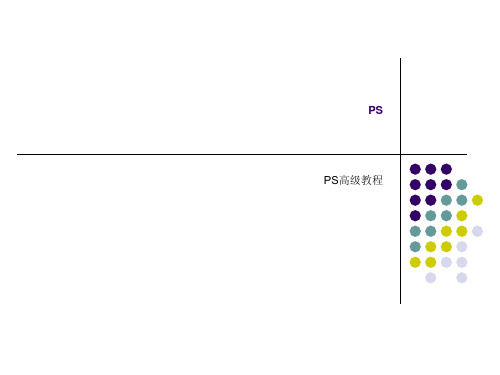
五.调色(3重点命令:色阶 曲线 色相/饱和度)
值方图: 输入:表示修改前的灰度值 输出:表示修改后的灰度值 输出色阶条的反映:左边映射画面的暗部区域;右边映射影片的亮度区域;最左表示最
暗的部分;右边表示最亮的部分;
五.调色(3重点命令:色阶 曲线 色相/饱和度)
几种色阶校色方式: 校色时,调节输入色阶区域,让直方图的曲线主要分部在输入区域,不要在暗部与亮部
二.绘画与装饰工具
7.历史记录画笔:配合历史记录调板使用,做了特效后部分恢复,局部修饰;裁剪时部分无 法使用历史绘画笔时;重新定义记录状态; 8.历史记录艺术画笔:在恢复时增加笔触效果;菜单下面可以选择样式与模式;可以做出很 有特色的艺术效果
二.绘画与装饰工具
9.背景橡皮擦:智能擦除背景颜色,效果类似抠图 10.魔术橡皮擦工具:魔术棒+橡皮擦工具的使用; 11.渐变工具:有5种类型:线性~;径向渐变~;.....锥性~;对称渐变;菱形渐变;上面表示透明 度,下面表示颜色,可以任意添加油漆桶;两个油漆桶之间的菱形表示过渡位置 渐变编辑器里调节渐变类型时可以选择杂色渐变.同时可以选择限制色彩范围; 填充时并且可以选择混合模式;如在背后模式中选择锥形渐变可以画出强烈的光照 效果 油漆桶可以选择图案填充模式
一.色彩模式
因此,从理论上讲最佳避免色彩损失的方法是:应用Lab模式编辑图像,再转换CMYK 模式打印。
分辨率的学习,必须有单位,显示器是72dpi,印刷是300dpi,分辨率越高画面放大越清 晰,但是图象文件大小也越大;但是改变原始分辨率时可以选择重定向象素,技巧: 当图片色彩偏灰时,选择2次平方反而更好
正片叠底:简说即加深;与滤色模式相反,CMYK重合区域为 减色模式
混和技巧:加亮时用滤色;变暗时用正片叠底;滤色用黑色前景时 无效果,正片叠底时用白色无效果;使用中两张照片去黑色背景
ps调色方案

ps调色方案Photoshop(简称PS)是一款功能强大的图像处理软件,广泛应用于各行各业。
其中,调色是PS的一项重要功能,通过调整图像的色调、饱和度和亮度等参数,可以改变图像的色彩效果,使其更加生动和吸引人。
在本文中,我们将为大家介绍一些常用的PS调色方案,帮助您提升图像的色彩表达能力。
一、色彩平衡色彩平衡是PS中最基础且常用的调色方式之一。
它可以调整图像的整体色调,使其偏向于红色、绿色或蓝色。
通过调节色彩平衡,可以改变照片的整体氛围和色调,为图像增添不同的情感色彩。
二、曲线调整曲线调整是一种高级的调色方式。
通过调整图像中各个像素点的亮度和对比度,可以改变图像的色彩分布。
曲线调整功能提供了直方图和曲线两种显示方式,使用户可以根据图像的亮度情况,对曲线进行调整,从而达到所需的色彩效果。
三、色阶调整色阶调整是一种非常实用的调色方式。
通过调整图像中的黑色点、灰色点和白色点的位置,可以改变图像的整体对比度和色彩层次感。
通过增加色彩的对比度,可以使图像中的颜色更加鲜明,增强其视觉冲击力。
四、色相/饱和度调整色相/饱和度调整是一种调整图像色彩饱和度和色相的方式。
色相调整可以改变图像中颜色的基本属性,如将蓝色调整成红色;而饱和度调整可以调整图像中颜色的鲜艳程度,使其更加鲜明或柔和。
通过合理调整色相和饱和度,可以让图像呈现出不同的色彩效果,满足不同场景和风格的要求。
五、灰度调整灰度调整是将彩色图像转换为黑白图像的一种方式。
通过灰度调整,可以突出图像的明暗层次,强调光影效果。
在某些情况下,将图像转换为黑白可以减少色彩的干扰,使观众更加专注于图像的构图和光影表现。
六、局部调整局部调整是在图像的特定区域上进行调整,目的是突出图像的焦点或修正特定区域的色彩问题。
PS提供了一系列局部调整工具,如画笔、橡皮擦和选择工具等,可以帮助用户在图像的特定区域上进行涂改或修饰,达到更好的调色效果。
除了以上介绍的调色方案,PS还有很多其他的调色工具和插件,可以帮助用户实现更加复杂和专业的调色效果。
- 1、下载文档前请自行甄别文档内容的完整性,平台不提供额外的编辑、内容补充、找答案等附加服务。
- 2、"仅部分预览"的文档,不可在线预览部分如存在完整性等问题,可反馈申请退款(可完整预览的文档不适用该条件!)。
- 3、如文档侵犯您的权益,请联系客服反馈,我们会尽快为您处理(人工客服工作时间:9:00-18:30)。
本人接触PHOTOSHOP已经两年了,学习PS只是出于兴趣,和自己的专业没半点关系。
但真正在学习时间不到一年(刚开始学了基础之后不知道怎么样继续,找了很久的方向)。
最后有点眉目了,和大家分享下(主要是调色方面),希望能帮助想学习PS但找不到方法的同学们。
比起那些学习了五六年和十几年的大师们,我只是个菜鸟级别,写这篇日志只是希望能对两年前和我一样的同学有点帮助,不要走太多误区,如果讲的内容不对请大家不要见怪。
我说的主要是调色方面,因为我学习的主要是数码照片后期学习。
进入主题,之前在QQ空间看到一篇日志有关PS的,题目大概是大学老师教四年的PS都在这里,讲的挺不错的,但对于一般的同学可以不是看得懂,因为日志给的是具体数值,没给大家讲原理,大家看起来觉得做出来的效果图很好看,但是如果你拿张不同的照片按原来的数值去调你会发现效果图根本和日志里的效果图不一样。
为什么?很简单,因为作者没给我具体的方法,只是给我们具体数值,我们知道具体问题要具体分析的,照片不同按相同的数值当然调不出一样的色彩的。
接下来我们看个例子验证下
原图
我们调个比较柔和的粉色
调色的数值
现在我们用一样的数值来调整这张照片
效果图
从这个实例可以看出我们用相同的数值去调两张不同的照片结果是不同的,因为这两张片子的颜色成分和分布是不同的。
那么用相同的数值怎么可能会调出一样的色彩呢?
所以对色彩不了解和不了解调色工具原理给具体调色的数值而不交方法是不可行的,永远没办法调好图片。
对于调色首先要先知道色彩基本关系。
比如:1,我们PS 里的主要三大色彩模式RGB ,LAB ,CMYK 。
2,红+绿=黄 蓝+红=品红
绿+蓝=靛(青) 红+绿+蓝=白 品红+黄=红 品红+靛=蓝 黄+靛=绿 品红+黄+靛=黑
3,红色的补色是青色,绿色的补色是洋红,黄色的补色是蓝色,什么是补色啊,说简单点就是相反色,比如白色和黑色 4,等等
我们就看看上面例子是怎么样调出粉色的
我们先分析以下原图(拿到照片先分析照片是很重要的),我们可以看出原图主要由黄色组成,还有点绿色和红色,但主要颜色是黄色,那怎么样调成粉色啊,首先把黄色降下去然后再加点洋红不就可以了吗?
用文字表达觉得很难表达清楚,希望大家看得懂。
最后我给大家具体讲一张夕阳的调色方法。
这个是我自己调的一个步骤
步骤1,我们拿到素材先分析下这张照片和我们需要的效果,首先这张图片偏灰,对比度不够,夕阳那种金黄的效果不是特别好,所以我们要处理的就是先使照片对比度变明显,使夕阳金黄色效果更明显突出,然后在做些细化处理就OK了。
2,开始了,先处理对比度
结果如下
感觉对比度还不是那么好,用色阶继续做,再次增强对比度
效果图如下
3,现在开始调出金黄色效果,图片夕阳的感觉还不是很好
效果
我们再加点饱和度
效果
这样整体不就出来了吗,具体细化降噪什么的就不写出来了。
希望大家能看得懂,对学习PS但还处于迷茫的同学有个帮助。
很多东西感觉很难表达好,其中也涉及不少原理和知识点无法一下子说清楚,只提供了一个思路,最后祝大家早日成为PS高手。
